

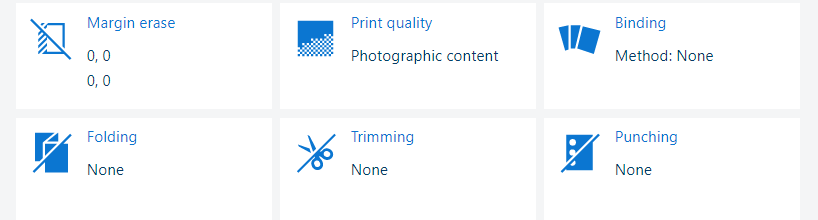 Nastavení výstupu
Nastavení výstupuOtevřete úlohu v miniaplikaci [Upravit úlohu].
Klepněte na tlačítko [Vazba].
 Nastavení vazby
Nastavení vazbyVyberte jedno z nastavení [Vazba].
[Žádné]: žádná metoda vazby.
[1 svorka]: vazba s jednou svorkou. Definujte hodnotu [Umístění].
[2 svorky]: vazba se dvěma svorkami. Definujte hodnotu [Umístění].
[Prošívaná vazba]: složené brožury se svorkami. Definujte hodnotu [Umístění].
[Lis vazby]: brožury sešité svorkami se stlačeným hřbetem. Zadejte hodnoty [Umístění] a [Síla stisku].
Nastavení vazby závisejí na dokončovací jednotce a vazači brožur připojenému k tiskárně.
Zavření dialogového okna.
Klepnutím na tlačítko [OK] uložíte změny.
Otevřete úlohu v miniaplikaci [Upravit úlohu].
Klepněte na tlačítko [Sklad].
Vyberte jedno z nastavení [Sklad].
Možnosti složení závisejí na skládacím zařízení připojeném k tiskárně.
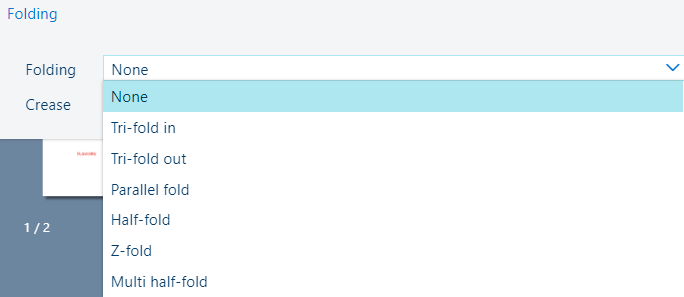 Nastavení skládání
Nastavení skládáníZavření dialogového okna.
Klepnutím na tlačítko [OK] uložíte změny.
Ohýbání probíhá pomocí vřazeného finišeru, který také může děrovat vzory.
Ohýbání usnadňuje proces složení. Kvalita fyzického skládání může být lepší, pokud byly listy předtím ohnuty ručně.
Otevřete úlohu v miniaplikaci [Upravit úlohu].
Klepněte na tlačítko [Sklad].
Vyberte jedno z nastavení [Přehyb].
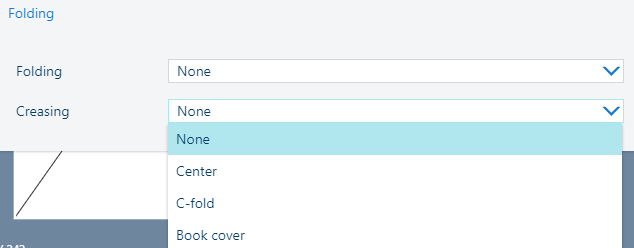 Nastavení [Přehyb]
Nastavení [Přehyb] V nastavení [Listy] označte, které listy je třeba ohýbat.
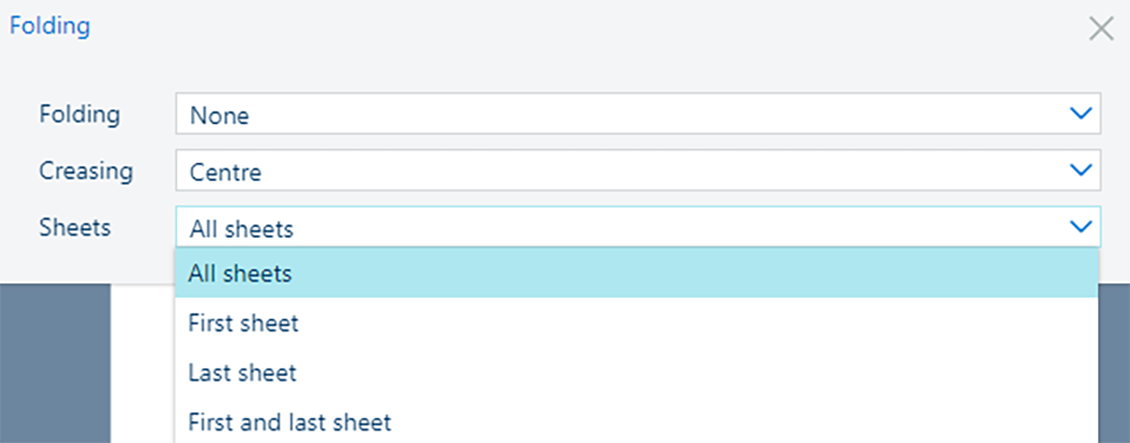 Nastavení [Listy]
Nastavení [Listy] Zavření dialogového okna.
Klepnutím na tlačítko [OK] uložíte změny.
Otevřete úlohu v miniaplikaci [Upravit úlohu].
Klepněte na tlačítko [Děrování].
Vyberte jedno z nastavení [Děrování].
Možnosti děrování závisejí na dokončovacím zařízení připojeném k tiskárně.
 Nastavení děrování
Nastavení děrováníZavření dialogového okna.
Klepnutím na tlačítko [OK] uložíte změny.
Otevřete úlohu v miniaplikaci [Upravit úlohu].
Klepněte na tlačítko [Děrování].
Vyberte jedno z nastavení [Perforování].
Možnosti perforování závisejí na dokončovacím zařízení připojeném k tiskárně.
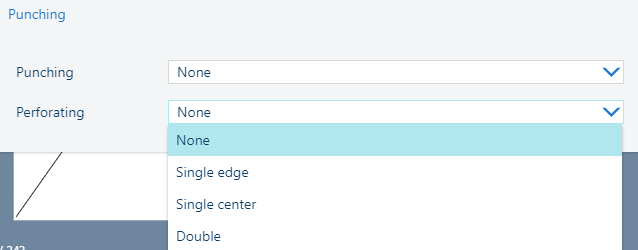 Nastavení perforování
Nastavení perforováníPokud vyberete [Jeden okraj] nebo [Dvojitá], definujte hodnotu [Umístění].
Zavření dialogového okna.
Klepnutím na tlačítko [OK] uložíte změny.
Použijte nastavení [Oříznutí] označující, jak oříznout vytištěné dokumenty.
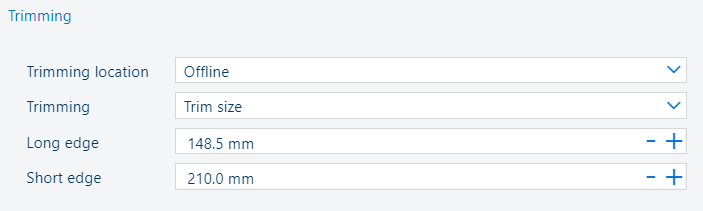 Nastavení oříznutí
Nastavení oříznutíOtevřete úlohu v miniaplikaci [Upravit úlohu].
Klepněte na tlačítko [Oříznutí].
V nastavení [Místo oříznutí] vyberte možnost [Řádkový] nebo [Offline].
V nastavení [Oříznutí] vyberte možnost [Finální velikost] nebo [Způsob].
Když vyberete možnost [Finální velikost], v seznamu [Velikost] vyberte potřebnou velikost.
Pokud jste vybrali možnost [Způsob], do polí [Dlouhý okraj] a [Krátký okraj] zadejte hodnotu.
Zápis {0} označuje velikost oříznutí v mm nebo palcích.
Zavření dialogového okna.
Zkontrolujte výsledek v realistickém náhledu.
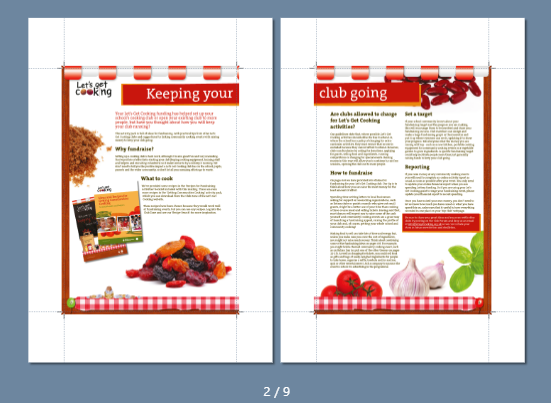 Značky oříznutí
Značky oříznutíKlepnutím na tlačítko [OK] uložíte změny.